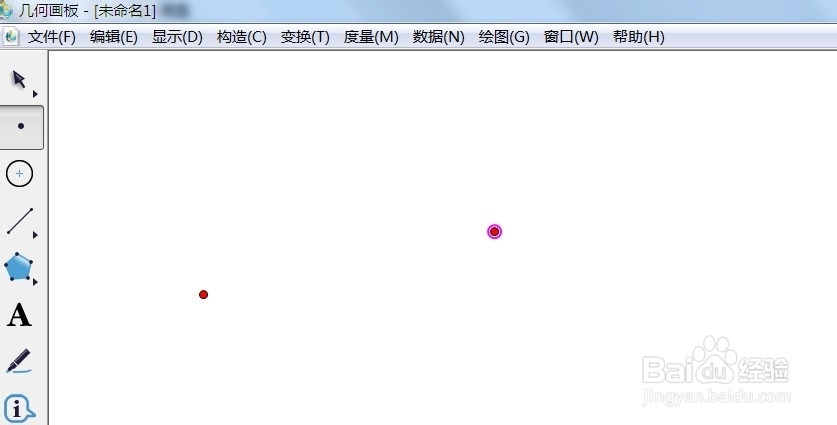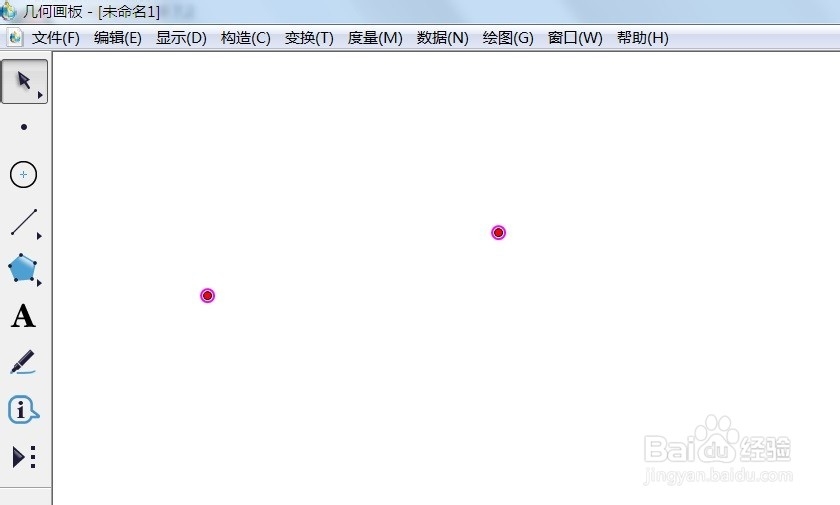几何画板如何度量两点的坐标距离
几何画板作为一种绘图工具,可以绘制出很多图形,当然点就更不用说了,现在我们来计算一下两点之间的坐标距离。
工具/原料
几何画板
电脑
一、绘制两点
1、 打开几何画板,单击侧边栏“点工具”,如图所示。
2、 现在用鼠标在画布上面单击两下,绘制两个点,如u图所示。
二、度量坐标距离
1、 现在用侧边栏“移动箭头工具”选择刚才绘制的两个点,如图所示。
2、 单击菜单栏“度量”——坐标距离,如图所示。
3、 现在就可以看见两点的坐标距离已经度量出来了。
声明:本网站引用、摘录或转载内容仅供网站访问者交流或参考,不代表本站立场,如存在版权或非法内容,请联系站长删除,联系邮箱:site.kefu@qq.com。
阅读量:95
阅读量:53
阅读量:28
阅读量:36
阅读量:73